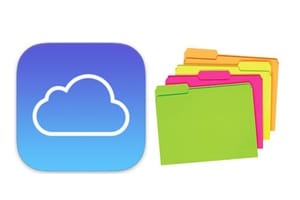激活 NTFS El Capitan 后,您最终将能够从 Mac OS X El Capitan 写入 NTFS 分区。事实上,如果可以读取,也就是说可以查看 Boot Camp 分区或任何 NTFS 格式的媒体的内容,默认情况下,就不可能复制或删除文件。本教程基于 OSXFUSE 和 NTFS-3G(免费 NTFS 驱动程序),面向有经验的用户(终端和命令行)。对于刚接触操作系统的用户Mac 版 Paragon NTFS当然是付费的,但是这来自于写作和写作的更强大和更快的经验Mac OS X El Capitan (10.11) 上 NTFS 中的格式化程序。
NTFS El Capitan:安装程序 OSXFUSE
转到 的 githubOS X 的保险丝并下载适用于 El Capitan 的最新版本 OSXFUSE 3.0.6 或更高版本。
对于个性化安装,请按照我们的屏幕截图中的操作进行操作,验证前两个包。
NTFS El Capitan:自制安装程序
在安装 NTFS-3G 驱动程序之前,我们需要OS X Homebrew 的包管理器。打开终端窗口并复制并粘贴以下行:
ruby -e "$(curl -fsSL https://raw.githubusercontent.com/Homebrew/install/master/install)"
如图所示,您只需按键盘上的 Enter 键(Return)即可:
安装(Install successl)成功,可以继续:
安装de wget
接下来,安装 Wget 客户端,这是一个免费软件,允许您从 Web 或 FTP 服务器检索内容。命令行如下:
brew install wget
NTFS El Capitan:安装 NTFS-3G 驱动程序
我们现在将安装最新的 NTFS-3G 驱动程序并进入 Mac OS X El Capitan 终端:
brew install homebrew/fuse/ntfs-3g
NTFS El Capitan:暂时禁用 NTFS-3G 的 SIP
您必须暂时停用 SIP(系统完整性保护)。我们关于这个主题的文章详细解释了一切在 OS X El Capitan 上禁用系统完整性保护 (SIP)。事实上,您将首先以恢复模式 (CMD + R) 重新启动 Mac。进入恢复模式后,进入实用程序菜单并启动终端。输入以下命令以禁用 SIP 并自动重新启动 Mac:
csrutil disable; reboot
启用 NTFS 驱动器的自动安装
返回 OS X 10.11 会话,再次启动终端并输入以下命令以便将来自动安装 NTFS 媒体:
sudo mv /sbin/mount_ntfs /sbin/mount_ntfs.original
sudo ln -s /usr/local/sbin/mount_ntfs /sbin/mount_ntfs
重新激活 SIP
在恢复模式 (CMD+R) 下再次重新启动,并记住通过以下命令行重新激活 SIP:
csrutil enable
目的达到了!您刚刚激活了 El Capitan 的完整 NTS,即“写入 ntfs”。更进一步,如果您在某个框架内双启动 Mac OS X El Capitan / Linux,记得查阅我们的文章在 Mac OS X El Capitan 上挂载 Linux 分区(读写)。